Apple n'inclut pas d'économiseurs d'écran sur les iPads; il utilise des papiers peints pour faire à peu près le même travail. Utilisez des images dynamiques ou fixes préinstallées, ou sélectionnez des photos dans votre pellicule pour placer des fonds d'écran derrière des applications sur l'écran d'accueil ou sur l'écran de verrouillage lorsque l'iPad est en mode veille.
Ouvert Paramètres et appuyez sur Fond d'écran pour afficher vos fonds d'écran actuels. Pour passer à une nouvelle image ou photo, appuyez sur Choisissez un nouveau fond d'écran.
Vidéo du jour

Crédit d'image : Image reproduite avec l'aimable autorisation d'Apple
Choisissez un fond d'écran Apple par défaut en appuyant sur Dynamique ou alambics. À la date de publication, les options dynamiques comprennent sept écrans colorés avec des bulles flottantes. Les images fixes incluent des paysages, des fleurs, des couleurs et des dessins. Pour utiliser une photo comme fond d'écran, appuyez sur Pellicule pour ouvrir une liste de photos de votre bibliothèque.

Crédit d'image : Image reproduite avec l'aimable autorisation d'Apple
Choisissez l'image ou la photo que vous souhaitez utiliser comme fond d'écran et appuyez dessus. Vérifiez l'aperçu de l'image pour voir à quoi elle ressemblera sur l'écran de l'iPad. Accédez aux options en bas de l'écran d'aperçu. Si vous n'aimez pas l'image, sélectionnez Annuler pour revenir à la liste. Pour définir le fond d'écran, appuyez sur Définir l'écran de verrouillage, Définir l'écran d'accueil ou Définir les deux et attendez qu'il s'installe.
Conseil
Si vous avez sélectionné une image fixe ou une photo par défaut dans la pellicule, vous pouvez voir une option pour activer ou désactiver le zoom en perspective. Si vous activez la fonction, le fond d'écran peut ne pas s'adapter à l'écran ou il peut zoomer de manière incorrecte.
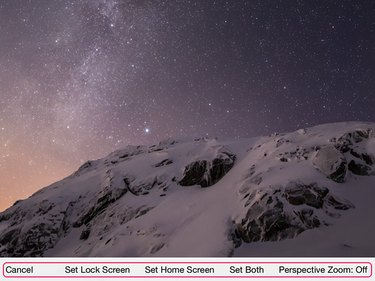
Crédit d'image : Image reproduite avec l'aimable autorisation d'Apple
Conseil
- Vous pouvez également définir une photo comme fond d'écran depuis l'application Appareil photo. Robinet Caméra et ouvrez vos photos. Sélectionnez la photo à utiliser et appuyez sur le Partager bouton, une boîte avec une flèche vers le haut. Sélectionner Utiliser comme fond d'écran et choisissez une option d'écran.
- Pour modifier le zoom de perspective après avoir défini un fond d'écran, ouvrez Fond d'écran dans Paramètres. Appuyez sur l'image, puis appuyez sur le Zoom en perspective bouton pour changer la valeur par défaut.
- Si aucun des fonds d'écran par défaut ne vous intéresse et que vous n'avez pas de photos à utiliser, vous pouvez télécharger des applications de fond d'écran gratuites à partir du Magasin d'applications. Vous pouvez également enregistrer des images et des photos en ligne envoyées sous forme de pièces jointes à un e-mail sur votre pellicule et les utiliser comme fond d'écran.
- Si votre fond d'écran change de position lorsque vous déplacez votre iPad et que vous souhaitez arrêter cet effet, modifiez les paramètres de mouvement de l'écran. Ouvert Paramètres et appuyez sur Général. Aller à Accessibilité et activer le Réduire le mouvement bouton.
Avertissement
- Vous ne pouvez pas supprimer un fond d'écran une fois que vous l'avez activé. Pour le supprimer, vous devez le remplacer par une nouvelle image ou photo.
- Les bulles sur les images dynamiques d'Apple se déplacent sur l'écran et utilisent plus d'énergie que les images fixes ou les photos. Ce n'est peut-être pas un problème important, mais si c'est le cas, passez à un fond d'écran fixe.




